iOS 13 中的十个隐藏小技巧
苹果在全新的 iOS 13 系统中带来了酷炫的暗黑模式,对一系列包括相机、提醒事项在内的自带应用进行了改进和优化,除此之外,也有一些让 iPhone 更加好用的小细节,一起来看看:
在控制中心更换网络
用户可通过控制中心进行一些快速操作,例如打开或关闭飞行模式、Wi-Fi、蓝牙等。此前,大多数控制只停留在一级菜单,只能选择关闭或者开启,但在 iOS 13 中得到了全新的改变,用户可以在控制中心选择连接的无线网络和蓝牙配件,只需要长按即可进行选择。
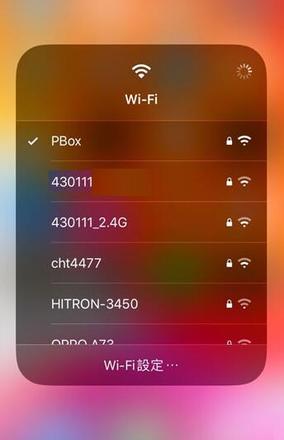
分享照片的同时保护隐私
iOS 13 对共享功能做出了多项改进,例如修改了共享列表的 UI、加入共享建议等,而其中有一项改动值得一提,那就是自定义共享内容。
当我们将照片分享给他人时,发送出去的照片往往是一张“完整的照片”。也就是说,,一些隐藏在照片内的信息也会一同被接收,如位置信息、编辑信息,而如果你共享的是一张实况照片或者带有人像光效的照片的话,还会带有实况动作和深度信息。在 iOS 13 中,您可以关闭“位置”来不发送照片的位置信息,也可以关闭“所有照片数据”。
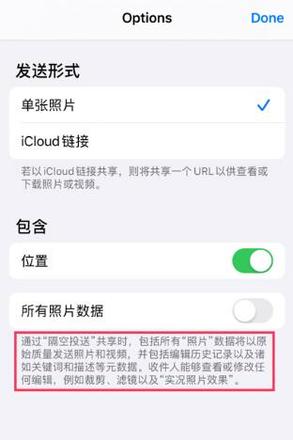
更省流量的低数据模式
当您的流量不是那么够用时,在 iOS 13 中,可以打开“设置”-“蜂窝网络”-“蜂窝数据选项”来开启“低数据模式”。开启之后系统会自动降低 App 的网络数据使用量。
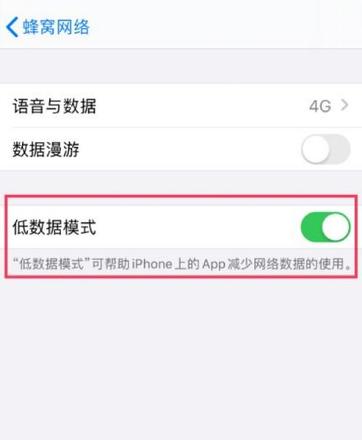
为 App 设置单独的语言
此前,你更改了 iPhone 系统的默认语言,那么大部分应用都会采用同样的语言。在 iOS 中,每个应用的语言支持独立设置了。打开“设置”,选择所需要设置的 App,点击“语言”进行设置。
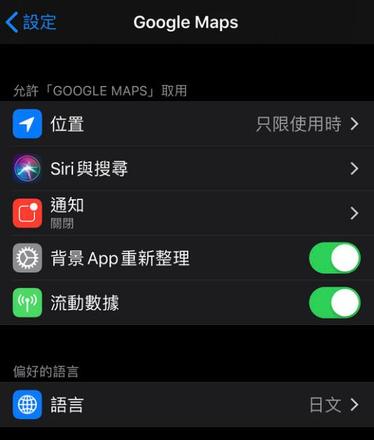
下载应用不受限制
苹果终于在 iOS 13 中开放了蜂窝下载 App 的流量限制,之前最大只能通过蜂窝网络下载 150MB 的应用,现在可以不收限制地下载。如果您的流量够用,可以在“设置”-“iTunes Store 与 App Store”-“蜂窝数据”-“App 下载”中开启“始终允许”。
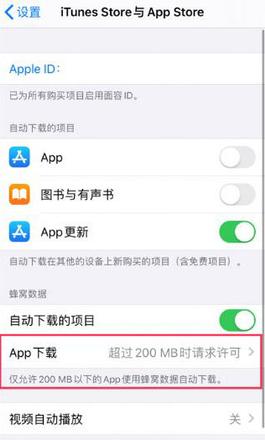
快速选择多个项目
在 iOS 13 之前,如果你要从信息中选中多条的话,只能一条一条勾选,费时费力。但这个情况将从 iOS 13 之后得到解决,“双指多选选择”是一个新加入的功能,具体操作是这样的:“两个手指轻点并拖动即可快速选择多条项目”,这一功能目前支持信息、电子邮件信息、文件和文件夹、备忘录。
智能选择
当您需要在一整段文字中,快速选择重要信息的时候,iOS 13 就显得尤为“聪明”。iOS 13 提供的方法为“智能选择”,当你需要从一大段文字中快速选中关键信息,例如地址、电话号码、电子邮件地址等内容时,只需要在该文字上双击或者长按,系统会自动帮你选定这些内容。
滚动条滑动
在 iOS 13 之前,当你浏览一个长文档或者网页,但需要快速回到顶部时,快速双击顶部状态栏时一个不错的方法。但想要会到刚刚阅读的位置就只能通过滑动屏幕来完成了。而 iOS 13 提供了一个更方便的操作方式:“滚动条拖动”,只需拖动滚动条,即可立刻浏览长文档、网页和对话。
具体的操作方式是这样的:先长按滚动条(如果你的机型配备了 Taptic Engine,还会感觉到马达振动),之后拖动就可快速进行页面滚动。
删除应用时提示是否保留订阅
当您在 iPhone 上删除某个应用时,如果删除的应用中如果包含尚未到期的订阅项目,系统将会提示是否继续保留订阅服务。若您不再需要使用该应用,可以此时点击“管理订阅”来取消订阅项目,避免继续扣费。
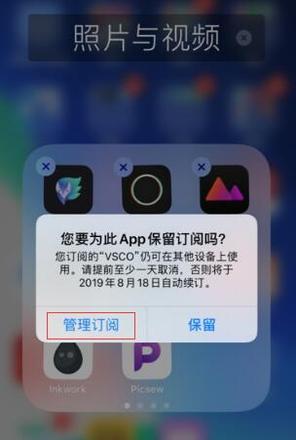
优化电池充电
为了延长 iPhone 电池的使用寿命,苹果在 iOS 13 中增加了“更为优化的电池充电”功能,会根据用户的习惯进行充电,在需要的时候完成充电。您可以需求开启或关闭此项功能。在“设置”-“电池”-“电池健康”中可进行管理。
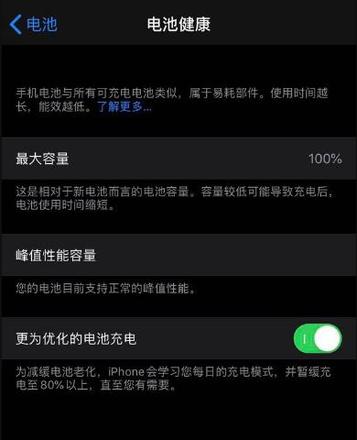
以上是 iOS 13 中的十个隐藏小技巧 的全部内容, 来源链接: utcz.com/dzbk/600125.html






